Tremendous Banking Botnet Malware von Ihrem Android-Gerät entfernen
TrojanerAuch bekannt als: Tremendous Banking Botnet Malware
Der kostenlose Scanner prüft, ob Ihr Computer infiziert ist.
JETZT ENTFERNENUm das Produkt mit vollem Funktionsumfang nutzen zu können, müssen Sie eine Lizenz für Combo Cleaner erwerben. Auf 7 Tage beschränkte kostenlose Testversion verfügbar. Eigentümer und Betreiber von Combo Cleaner ist RCS LT, die Muttergesellschaft von PCRisk.
Welche Art von Malware ist Tremendous?
Tremendous Banking Botnet ist eine Android-spezifische Malware. Diese Malware ist äußerst vielseitig und verfügt über eine Vielzahl von Fähigkeiten. Dazu gehören die automatische Ausführung von Befehlen, die Einschleusung von bösartigem Code in Anwendungen/Prozesse, Keylogging, SMS- und Anrufverwaltung usw.
Hochriskante Malware wie Tremendous kann verschiedene schwerwiegende Probleme verursachen - daher ist eine sofortige Entfernung von größter Wichtigkeit.
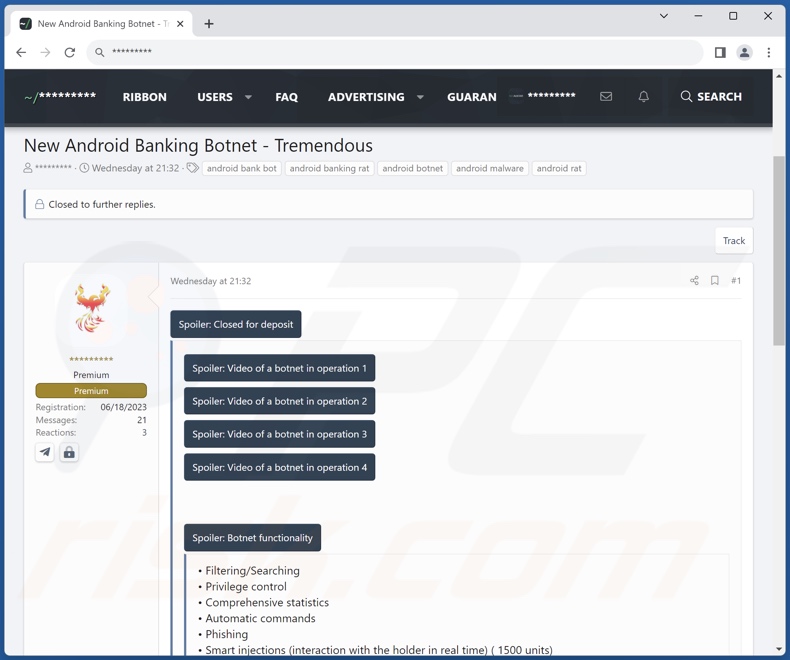
Übersicht über die Tremendous Malware
Tremendous ist in der Lage, seine Privilegien zu erweitern und Administratorrechte zu erlangen, wodurch er zusätzliche Berechtigungen für seine bösartigen Aktivitäten erhält.
Diese Malware sammelt relevante Gerätedaten, einschließlich der IP-Adresse (Geo-Standort) und der Liste der installierten Anwendungen. Er kann bösartigen Code in Apps und Prozesse einschleusen. Das Programm kann auch Anwendungen und deren Cache/Speicher löschen.
Tremendous kann die Dateien der Opfer verwalten (z. B. verschieben, lesen, kopieren, herunterladen, löschen usw.) und sie sogar nach bestimmten Suchkriterien durchsuchen. Auch das Öffnen von Apps und Webseiten ist mit Tremendous möglich. Die Malware kann auch automatisch Befehle ausführen. Zu ihren Datendiebstahl-Fähigkeiten gehören das Aufzeichnen von Tastatureingaben (Keylogging) und das Erstellen von Screenshots.
Tremendous verfügt über umfangreiche kommunikationsbezogene Funktionalitäten. Sie kann Kontaktlisten erfassen und neue hinzufügen. Das Programm kann Anruflisten auslesen sowie Anrufe weiterleiten und tätigen. Die SMS-bezogenen Fähigkeiten der Malware umfassen das Lesen, Weiterleiten, Verstecken und Senden von Textnachrichten (an vom Angreifer angegebene Nummern oder Opferkontakte). Diese Merkmale bedeuten, dass Tremendous als Gebührenbetrug-Malware verwendet werden könnte.
Außerdem kann sie an Gmail-Konten gesendete E-Mails lesen. Dies in Kombination mit den SMS-bezogenen Funktionen legt nahe, dass Tremendous zum Abfangen/Implementieren von OTPs (One-Time-Passwörter) und 2FA/MFA (Zwei/Mehr-Faktor-Authentifizierung) Codes verwendet werden kann, weshalb es für Cyberkriminelle möglich sein könnte, Konten zu stehlen, die diese verwenden, oder mehrstufige Geldüberweisungen zu erleichtern.
Das Programm könnte diese Aktivität auch unbemerkt durchführen, indem es 2FA/MFA-Meldungen ausblendet und den Ton des Geräts abschaltet. Tremendous kann das Gerät sperren - und so die unmittelbare Reaktion des Opfers minimieren, falls seine Aktionen entdeckt werden.
Eine weitere Funktion der Malware ist das Versenden von WhatsApp-Nachrichten. Dieses Programm ist in der Lage, Push-Benachrichtigungen zu verwalten, indem es sie liest, löscht und sendet. Tremendous hat es auf verschiedene Konten abgesehen und könnte mit seiner Vielzahl von Funktionen leicht einen Diebstahl begehen. Diese Malware nutzt auch Anti-Erkennungstechniken, wie die Deaktivierung von Google Play Protect.
Es ist wichtig zu erwähnen, dass Malware-Entwickler ihre Software und Methoden oft verbessern - daher könnten mögliche zukünftige Varianten von Tremendous andere/zusätzliche Fähigkeiten haben.
Zusammenfassend lässt sich sagen, dass die Einsatzmöglichkeiten von Tremendous mit seiner breiten Liste von Fähigkeiten ebenso groß sind wie die mit dieser Malware verbundenen Bedrohungen. Im Allgemeinen können Infektionen mit hohem Risiko zu schwerwiegenden Datenschutzproblemen, erheblichen finanziellen Einbußen und sogar zum Identitätsdiebstahl führen.
| Name | Tremendous Banking Botnet Malware |
| Art der Bedrohung | Android-Malware, bösartige Anwendung |
| Symptome | Das Gerät läuft langsam, die Systemeinstellungen werden ohne Erlaubnis des Benutzers geändert, der Daten- und Akkuverbrauch steigt erheblich, Browser leiten auf fragwürdige Webseiten weiter. |
| Verbreitungsmethoden | Infizierte E-Mail-Anhänge, bösartige Online-Werbung, Social Engineering, betrügerische Anwendungen, betrügerische Webseiten. |
| Schaden | Gestohlene persönliche Informationen (private Nachrichten, Anmeldedaten/Passwörter usw.), verringerte Geräteleistung, schnelles Entladen des Akkus, verringerte Internetgeschwindigkeit, große Datenverluste, finanzielle Einbußen, gestohlene Identität (bösartige Anwendungen können Kommunikationsanwendungen missbrauchen). |
| Malware-Entfernung (Windows) |
Um mögliche Malware-Infektionen zu entfernen, scannen Sie Ihren Computer mit einer legitimen Antivirus-Software. Unsere Sicherheitsforscher empfehlen die Verwendung von Combo Cleaner. Combo Cleaner herunterladenDer kostenlose Scanner überprüft, ob Ihr Computer infiziert ist. Um das Produkt mit vollem Funktionsumfang nutzen zu können, müssen Sie eine Lizenz für Combo Cleaner erwerben. Auf 7 Tage beschränkte kostenlose Testversion verfügbar. Eigentümer und Betreiber von Combo Cleaner ist RCS LT, die Muttergesellschaft von PCRisk. |
Malware im Allgemeinen
Wir haben zahlreiche Malware-Proben untersucht: Phoenix, Remo, MMRat und CraxsRAT sind nur einige unserer neuesten Artikel über Programme, die auf Android-Geräte abzielen.
Bösartige Software kann einen ganz bestimmten Zweck verfolgen oder ein breites Spektrum an Fähigkeiten haben. Unabhängig von der Funktionsweise von Malware oder den Zielen der Cyberkriminellen gefährdet das Vorhandensein von Schadsoftware auf einem System die Integrität des Geräts und die Sicherheit der Benutzer. Daher müssen alle Bedrohungen sofort nach ihrer Entdeckung entfernt werden.
Wie hat Tremendous mein Gerät infiltriert?
Malware wird hauptsächlich durch die Verwendung von Phishing und Social-Engineering-Taktiken vermehrt. Bösartige Software ist in der Regel als reguläre Programm-/Mediendateien getarnt oder mit ihnen gebündelt.
Zu den am weitesten verbreiteten Verbreitungsmethoden gehören: Drive-by-Downloads (heimliche und betrügerische Downloads), bösartige Anhänge und Links in Spam-Mails (z. B. E-Mails, DN/PN, SMS usw.), Online-Betrügereien, Malvertising, dubiose Download-Kanäle (z. B. Freeware- und kostenlose Filehosting-Webseiten, App-Stores von Drittanbietern, Peer-to-Peer-Tauschnetzwerke usw.), raubkopierte Inhalte, illegale Software-Aktivierungswerkzeuge ("Cracking") und gefälschte Updates.
Einige bösartige Programme können sich sogar selbst über lokale Netzwerke und Wechseldatenträger (z.B. externe Festplatten, USB-Flash-Laufwerke usw.) verbreiten.
Wie kann man die Installation von Malware vermeiden?
Wir empfehlen dringend, beim Surfen wachsam zu sein, da gefälschte und gefährliche Online-Inhalte meist legitim und harmlos erscheinen. Die Wachsamkeit muss sich auch auf eingehende E-Mails, PN/DN, SMS und andere Nachrichten erstrecken. Anhänge oder Links, die in verdächtigen/irrelevanten E-Mails gefunden werden, dürfen nicht geöffnet werden, da sie infektiös sein können.
Außerdem müssen alle Downloads von offiziellen und überprüften Quellen erfolgen. Eine weitere Empfehlung ist die Aktivierung und Aktualisierung von Programmen mit Hilfe von Originalfunktionen und -werkzeugen, da die von Drittanbietern bezogenen Programme Malware enthalten können.
Wir müssen betonen, wie wichtig es ist, ein seriöses Antivirenprogramm zu installieren und auf dem neuesten Stand zu halten. Diese Software muss verwendet werden, um regelmäßige Systemscans durchzuführen und erkannte Bedrohungen zu entfernen.
Aussehen von Tremendous Malware, die in Hackerforen beworben wird (GIF):
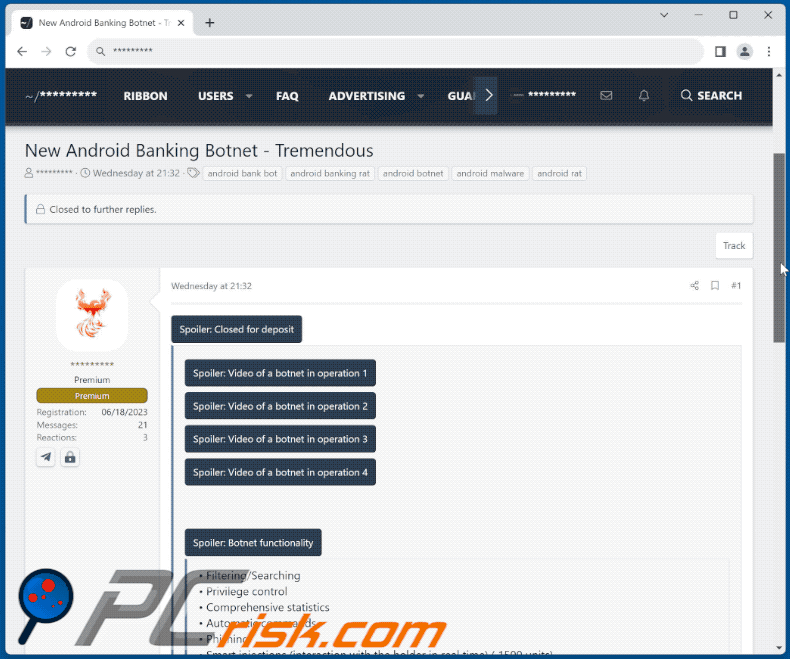
Schnellmenü:
- Einleitung
- Den Browserverlauf vom Chrome Internetbrowser löschen
- Browserbenachrichtigungen im Chrome Internetbrowser deaktivieren
- Den Chrome Internetbrowser zurücksetzen
- Den Browserverlauf vom Firefox Internetbrowser löschen
- Browserbenachrichtigungen im Firefox Internetbrowser deaktivieren
- Den Firefox Internetbrowser zurücksetzen
- Potenziell unerwünschte und/oder bösartige Anwendungen deinstallieren
- Das Android Gerät im "Abgesicherten Modus" starten
- Den Akku-Verbrauch verschiedener Anwendungen überprüfen
- Den Datenverbrauch verschiedener Anwendungen überprüfen
- Die neuesten Software-Updates installieren
- Das System auf Werkseinstellungen zurücksetzen
- Anwendungen mit Administratorenrechten deaktivieren
Den Verlauf vom Chrome Internetbrowser löschen:

Tippen Sie auf die Schaltfläche „Menü“ (drei Punkte in der rechten oberen Ecke des Bildschirms) und wählen Sie in dem geöffneten Aufklappmenü „Verlauf“.

Tippen Sie auf "Browserdaten löschen", wählen Sie die Registerkarte "ERWEITERT", wählen Sie den Zeitraum und die Arten von Dateien, die Sie löschen möchten und tippen Sie auf "Daten löschen".
[Zurück zum Inhaltsverzeichnis]
Browserbenachrichtigungen im Internetbrowser Chrome deaktivieren:

Tippen Sie auf die Schaltfläche „Menü“ (drei Punkte in der rechten oberen Ecke des Bildschirms) und wählen Sie in dem geöffneten Aufklappmenü „Einstellungen“.

Scrollen Sie nach unten, bis Sie die Option „Seiten-Einstellungen“ sehen und tippen Sie darauf. Scrollen Sie nach unten, bis Sie die Option „Benachrichtigungen“ sehen und tippen Sie darauf.

Suchen Sie die Webseiten, die Browserbenachrichtigungen übermitteln, tippen Sie auf sie und klicken Sie auf „Löschen und Zurücksetzen“. Dadurch werden die Berechtigungen entfernt, die diesen Webseiten erteilt wurden, um Benachrichtigungen zu übermitteln. Falls Sie dieselbe Seite jedoch erneut besuchen, wird sie möglicherweise erneut um eine Berechtigung bitten. Sie können wählen, ob Sie diese Berechtigungen erteilen möchten oder nicht (falls Sie dies ablehnen, geht die Webseite zum Abschnitt „Blockiert“ über und wird Sie nicht länger um die Berechtigung bitten).
[Zurück zum Inhaltsverzeichnis]
Den Internetbrowser Chrome zurücksetzen:

Gehen Sie auf „Einstellungen“, scrollen Sie nach unten, bis Sie „Apps“ sehen und tippen Sie darauf.

Scrollen Sie nach unten, bis Sie die Anwendung „Chrome“ finden, wählen Sie sie aus und tippen Sie auf die Option „Speicher“.

Tippen Sie auf „SPEICHER VERWALTEN“, dann auf „ALLE DATEN LÖSCHEN“ und bestätigen Sie die Aktion durch das Tippen auf „OK“. Beachten Sie, dass durch das Zurücksetzen des Browsers alle in ihm gespeicherten Daten gelöscht werden. Daher werden alle gespeicherten Anmeldedaten/Passwörter, der Browserverlauf, Nicht-Standardeinstellungen und andere Daten gelöscht werden. Sie müssen sich auch bei allen Webseiten erneut anmelden.
[Zurück zum Inhaltsverzeichnis]
Den Verlauf vom Firefox Internetbrowser löschen:

Tippen Sie auf die Schaltfläche „Menü“ (drei Punkte in der rechten oberen Ecke des Bildschirms) und wählen Sie in dem geöffneten Aufklappmenü „Verlauf“.

Scrollen Sie nach unten, bis Sie „Private Daten löschen“ sehen, und tippen Sie darauf. Wählen Sie die Arten von Dateien aus, die Sie entfernen möchten, und tippen Sie auf „DATEN LÖSCHEN“.
[Zurück zum Inhaltsverzeichnis]
Browserbenachrichtigungen im Internetbrowser Firefox deaktivieren:

Besuchen Sie die Webseite, die Browser-Benachrichtigungen übermittelt, tippen Sie auf das Symbol links in der URL-Leiste (das Symbol ist nicht unbedingt ein „Schloss“) und wählen Sie „Seiten-Einstellungen bearbeiten“.

Erklären Sie sich in dem geöffneten Dialogfenster mit der Option „Benachrichtigungen“ einverstanden und tippen Sie auf „LÖSCHEN“.
[Zurück zum Inhaltsverzeichnis]
Den Internetbrowser Firefox zurücksetzen:

Gehen Sie auf „Einstellungen“, scrollen Sie nach unten, bis Sie „Apps“ sehen und tippen Sie darauf.

Scrollen Sie nach unten, bis Sie die Anwendung „Firefox“ finden, wählen Sie sie aus und tippen Sie auf die Option „Speicher“.

Tippen Sie auf „DATEN LÖSCHEN“ und bestätigen Sie die Aktion, indem Sie auf „LÖSCHEN“ tippen. Beachten Sie, dass durch das Zurücksetzen des Browsers alle in ihm gespeicherten Daten gelöscht werden. Daher werden alle gespeicherten Anmeldedaten/Passwörter, der Browserverlauf, Nicht-Standardeinstellungen und andere Daten gelöscht werden. Sie müssen sich auch bei allen Webseiten erneut anmelden.
[Zurück zum Inhaltsverzeichnis]
Potenziell unerwünschte und/oder bösartige Anwendungen deinstallieren:

Gehen Sie auf „Einstellungen“, scrollen Sie nach unten, bis Sie „Apps“ sehen und tippen Sie darauf.

Scrollen Sie nach unten, bis Sie eine potenziell unerwünschte und/oder bösartige Anwendung sehen, wählen Sie sie aus und tippen Sie auf „Deinstallieren“. Falls Sie die ausgewählte App aus irgendeinem Grund nicht entfernen können (z.B. wenn Sie von einer Fehlermeldung veranlasst werden), sollten Sie versuchen, den „Abgesicherten Modus“ zu verwenden.
[Zurück zum Inhaltsverzeichnis]
Das Android-Gerät im „Abgesicherten Modus“ starten:
Der „Abgesicherte Modus“ im Android-Betriebssystem deaktiviert vorübergehend die Ausführung aller Anwendungen von Drittanbietern. Die Verwendung dieses Modus ist eine gute Möglichkeit, verschiedene Probleme zu diagnostizieren und zu lösen (z.B. bösartige Anwendungen zu entfernen, die Benutzer daran hindern, dies zu tun, wenn das Gerät „normal“ läuft).

Drücken Sie die „Einschalttaste“ und halten Sie sie gedrückt, bis der Bildschirm „Ausschalten“ angezeigt wird. Tippen Sie auf das Symbol „Ausschalten“ und halten Sie ihn gedrückt. Nach einigen Sekunden wird die Option „Abgesicherter Modus“ angezeigt und Sie können sie durch einen Neustart des Geräts ausführen.
[Zurück zum Inhaltsverzeichnis]
Den Akku-Verbrauch verschiedener Anwendungen überprüfen:

Gehen Sie auf "Einstellungen", scrollen Sie nach unten, bis sie "Gerätewartung" sehen und tippen Sie darauf.

Tippen Sie auf „Akku“ und überprüfen Sie die Verwendung der einzelnen Anwendungen. Seriöse/echte Anwendungen werden entwickelt, um so wenig Energie wie möglich zu verbrauchen, um die beste Benutzererfahrung zu bieten und Strom zu sparen. Daher kann ein hoher Akkuverbrauch darauf hinweisen, dass die Anwendung bösartig ist.
[Zurück zum Inhaltsverzeichnis]
Den Datenverbrauch verschiedener Anwendungen überprüfen:

Gehen Sie auf "Einstellungen", scrollen Sie nach unten, bis Sie "Verbindungen" sehen und tippen Sie darauf.

Scrollen Sie nach unten, bis Sie „Datenverbrauch" sehen, und wählen Sie diese Option aus. Wie beim Akku, werden seriöse/echte Anwendungen so entwickelt, dass der Datenverbrauch so weit wie möglich minimiert wird. Dies bedeutet, dass eine große Datennutzung auf die Präsenz von bösartigen Anwendungen hinweisen könnte. Beachten Sie, dass einige bösartige Anwendungen entwickelt werden könnten, um nur dann zu funktionieren, wenn das Gerät mit einem drahtlosen Netzwerk verbunden ist. Aus diesem Grund sollten Sie sowohl die mobile als auch die WLAN-Datennutzung überprüfen.

Falls Sie eine Anwendung finden, die viele Daten verwendet, obwohl Sie sie nie verwenden, empfehlen wir Ihnen dringend, sie so schnell wie möglich zu deinstallieren.
[Zurück zum Inhaltsverzeichnis]
Die neuesten Software-Updates installieren:
Die Software auf dem neuesten Stand zu halten, ist eine bewährte Vorgehensweise, wenn es um die Gerätesicherheit geht. Die Gerätehersteller veröffentlichen kontinuierlich verschiedene Sicherheits-Patches und Android-Updates, um Fehler und Mängel zu beheben, die von Cyberkriminellen missbraucht werden können. Ein veraltetes System ist viel anfälliger, weshalb Sie immer sicherstellen sollten, dass die Software Ihres Geräts auf dem neuesten Stand ist.

Gehen Sie auf „Einstellungen", scrollen Sie nach unten, bis Sie „Software-Update" sehen und tippen Sie darauf.

Tippen Sie auf „Updates manuell herunterladen“ und prüfen Sie, ob Updates verfügbar sind. Wenn ja, installieren Sie diese sofort. Wir empfehlen auch, die Option „Updates automatisch herunterladen“ zu aktivieren - damit kann das System Sie benachrichtigen, sobald ein Update veröffentlicht wird und/oder es automatisch installieren.
[Zurück zum Inhaltsverzeichnis]
Das System auf Werkseinstellungen zurücksetzen:
Das Ausführen eines „Werkseinstellungen“ ist eine gute Möglichkeit, alle unerwünschten Anwendungen zu entfernen, die Systemeinstellungen auf die Standardeinstellungen zurückzusetzen und das Gerät allgemein zu reinigen. Beachten Sie, dass alle Daten auf dem Gerät gelöscht werden, einschließlich Fotos, Video-/Audiodateien, Telefonnummern (die im Gerät gespeichert sind, nicht auf der SIM-Karte), SMS-Nachrichten und so weiter. D.h. das Gerät wird auf Werkseinstellunjgen zurückgesetzt.
Sie können auch die grundlegenden Systemeinstellungen und/oder schlicht die Netzwerkeinstellungen wiederherstellen.

Gehen Sie auf „Einstellungen", scrollen Sie nach unten, bis Sie „Über das Telefon" sehen und tippen Sie darauf.

Scrollen Sie nach unten, bis Sie „Wiederherstellen" sehen und tippen Sie darauf. Wählen Sie nun die Aktion, die Sie durchführen möchten:
„Einstellungen zurücksetzen" - alle Systemeinstellungen auf die Standardeinstellungen zurücksetzen;
"Netzwerkeinstellungen zurücksetzen" - alle netzwerkbezogenen Einstellungen auf die Standardeinstellungen zurücksetzen;
„Auf Werkszustand zurücksetzen" - setzen Sie das gesamte System zurück und löschen Sie alle gespeicherten Daten vollständig;
[Zurück zum Inhaltsverzeichnis]
Anwendungen mit Administratorrechten deaktivieren:
Falls eine bösartige Anwendung Administratorrechte erhält, kann dies das System ernsthaft beschädigen. Um das Gerät so sicher wie möglich zu halten, sollten Sie immer überprüfen, welche Apps solche Berechtigungen haben und diejenigen deaktivieren, die diese nicht haben sollten.

Gehen Sie auf „Einstellungen", scrollen Sie nach unten, bis Sie „Sperrbildschirm und Sicherheit" sehen und tippen Sie darauf.

Scrollen Sie nach unten, bis Sie "Andere Sicherheitseinstellungen" sehen, tippen Sie auf sie und dann auf "Administratoren-Apps des Geräts".

Identifizieren Sie Anwendungen, die keine Administratorrechte haben sollen, tippen Sie auf sie und dann auf „DEAKTIVIEREN“.
Häufig gestellte Fragen (FAQ)
Mein Android-Gerät ist mit Tremendous Malware infiziert. Sollte ich mein Speichergerät formatieren, um sie loszuwerden?
Die Entfernung von Malware erfordert selten eine Formatierung.
Was sind die größten Probleme, die Tremendous Malware verursachen kann?
Die mit einer Infektion verbundenen Bedrohungen hängen von den Funktionen des Programms und der Vorgehensweise der Cyberkriminellen ab. Tremendous ist eine äußerst vielseitige Schadsoftware mit einem breiten Anwendungsspektrum. Im Allgemeinen kann diese Art von Malware zu ernsthaften Datenschutzproblemen, erheblichen finanziellen Einbußen und sogar zum Identitätsdiebstahl führen.
Was ist der Zweck von Tremendous Malware?
Die meisten bösartigen Programme werden zur Erzielung von Einnahmen eingesetzt. Cyberkriminelle können Malware jedoch auch einsetzen, um sich selbst zu amüsieren oder Prozesse zu stören (z. B. Webseiten, Dienste, Unternehmen, Organisationen usw.). Diese Angriffe können willkürlich sein oder durch persönlichen Groll, Hacktivismus und sogar politische/geopolitische Gründe motiviert sein.
Wie hat die Tremendous-Malware mein Android-Gerät infiltriert?
Malware wird hauptsächlich durch Drive-by-Downloads, Online-Betrügereien, Malvertising, Spam-E-Mails/Nachrichten, nicht vertrauenswürdige Download-Quellen (z. B. Freeware- und Drittanbieter-Webseiten, P2P-Tauschbörsen usw.), illegale Programmaktivierungswerkzeuge ("Cracks") und gefälschte Updates verbreitet. Darüber hinaus sind einige bösartige Programme in der Lage, sich über lokale Netzwerke und Wechseldatenträger selbst zu verbreiten.
Wird Combo Cleaner mich vor Malware schützen?
Ja, Combo Cleaner ist darauf ausgelegt, alle Arten von Bedrohungen zu entfernen. Er ist in der Lage, die meisten bekannten Malware-Infektionen zu erkennen und zu beseitigen. Da sich hochentwickelte Schadsoftware in der Regel tief im System versteckt, ist ein vollständiger Systemscan unerlässlich.
Teilen:

Tomas Meskauskas
Erfahrener Sicherheitsforscher, professioneller Malware-Analyst
Meine Leidenschaft gilt der Computersicherheit und -technologie. Ich habe mehr als 10 Jahre Erfahrung in verschiedenen Unternehmen im Zusammenhang mit der Lösung computertechnischer Probleme und der Internetsicherheit. Seit 2010 arbeite ich als Autor und Redakteur für PCrisk. Folgen Sie mir auf Twitter und LinkedIn, um über die neuesten Bedrohungen der Online-Sicherheit informiert zu bleiben.
Das Sicherheitsportal PCrisk wird von der Firma RCS LT bereitgestellt.
Gemeinsam klären Sicherheitsforscher Computerbenutzer über die neuesten Online-Sicherheitsbedrohungen auf. Weitere Informationen über das Unternehmen RCS LT.
Unsere Anleitungen zur Entfernung von Malware sind kostenlos. Wenn Sie uns jedoch unterstützen möchten, können Sie uns eine Spende schicken.
SpendenDas Sicherheitsportal PCrisk wird von der Firma RCS LT bereitgestellt.
Gemeinsam klären Sicherheitsforscher Computerbenutzer über die neuesten Online-Sicherheitsbedrohungen auf. Weitere Informationen über das Unternehmen RCS LT.
Unsere Anleitungen zur Entfernung von Malware sind kostenlos. Wenn Sie uns jedoch unterstützen möchten, können Sie uns eine Spende schicken.
Spenden
▼ Diskussion einblenden